剪映电脑版设置视频模糊背景的方法
时间:2023-01-31 11:27:02作者:极光下载站人气:3313
剪映是目前十分受欢迎的短视频制作软件,因为剪映的制作功能非常的多,并且操作起来也比较简单,你可以通过剪映进行制作属于自己的一个作品,比如你可以制作出一个背景模糊的视频,让视频在播放的时候,背景是模糊的,这样就有一种朦胧的感觉,根据自己的视频性质来制作背景模糊,可以让作品诠释出自己想要的那种感觉,但是目前还是有一些小伙伴不知道怎么将视频的背景制作成模糊的感觉,其实只需要你将视频添加到操作页面之后,在右侧的画面功能选项下即可找到背景进行设置模糊就好了,下面我们一起来看看关于这个问题的具体操作方法,如果你需要的话可以按照方法教程来操作一下希望可以帮助到你。
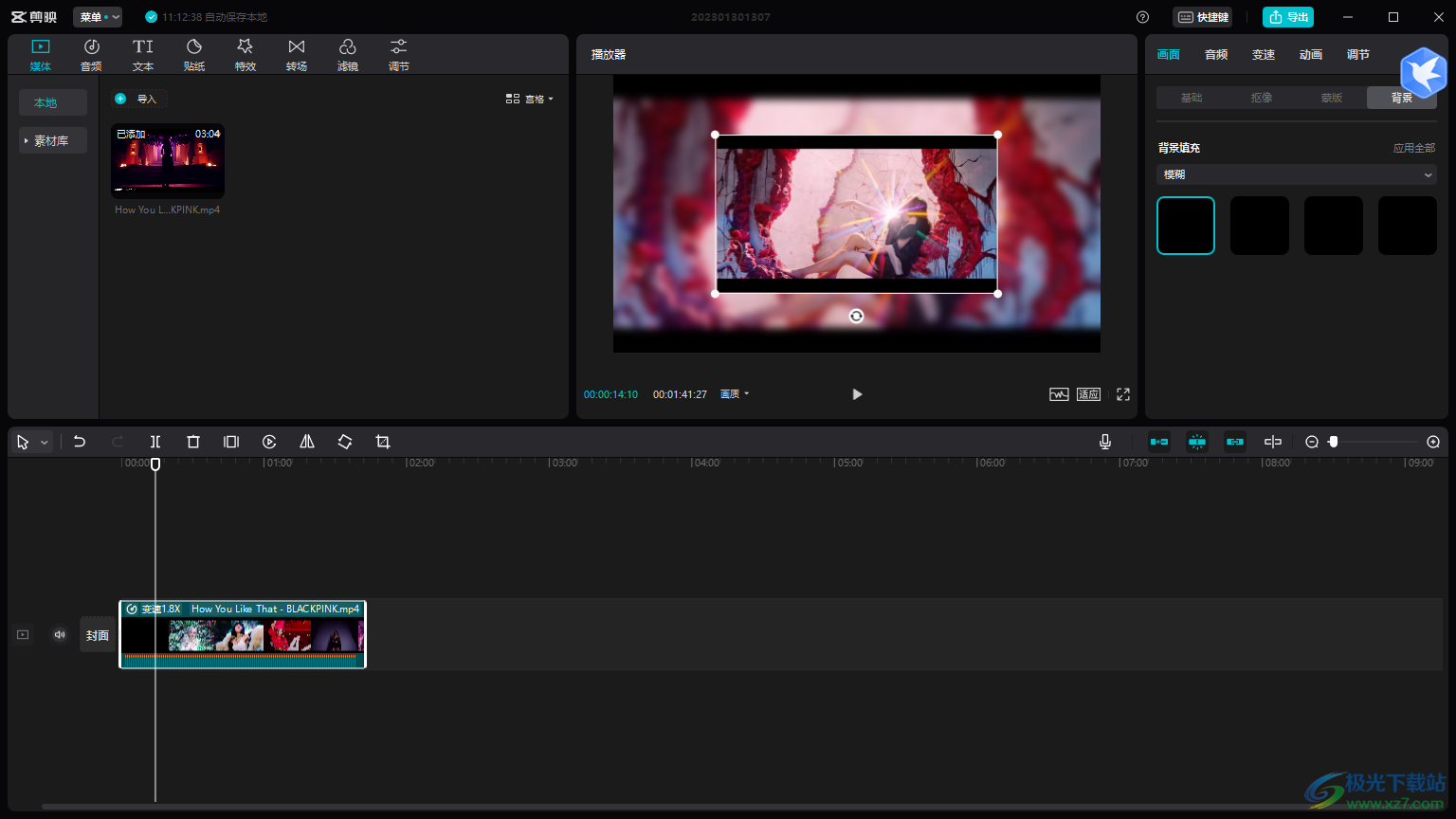
方法步骤
1.首先我们需要将电脑版的剪映双击打开,在主界面中将【开始创作】这个按钮点击一下进入到视频的编辑页面中。
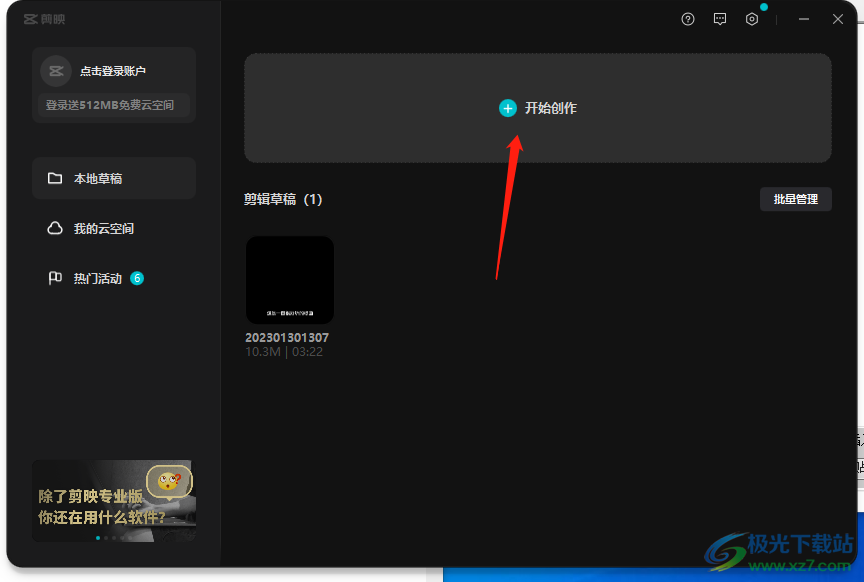
2.进入到页面之后,我们需要将自己想要编辑的视频导入进来,那么就点击【导入】进行导入即可。
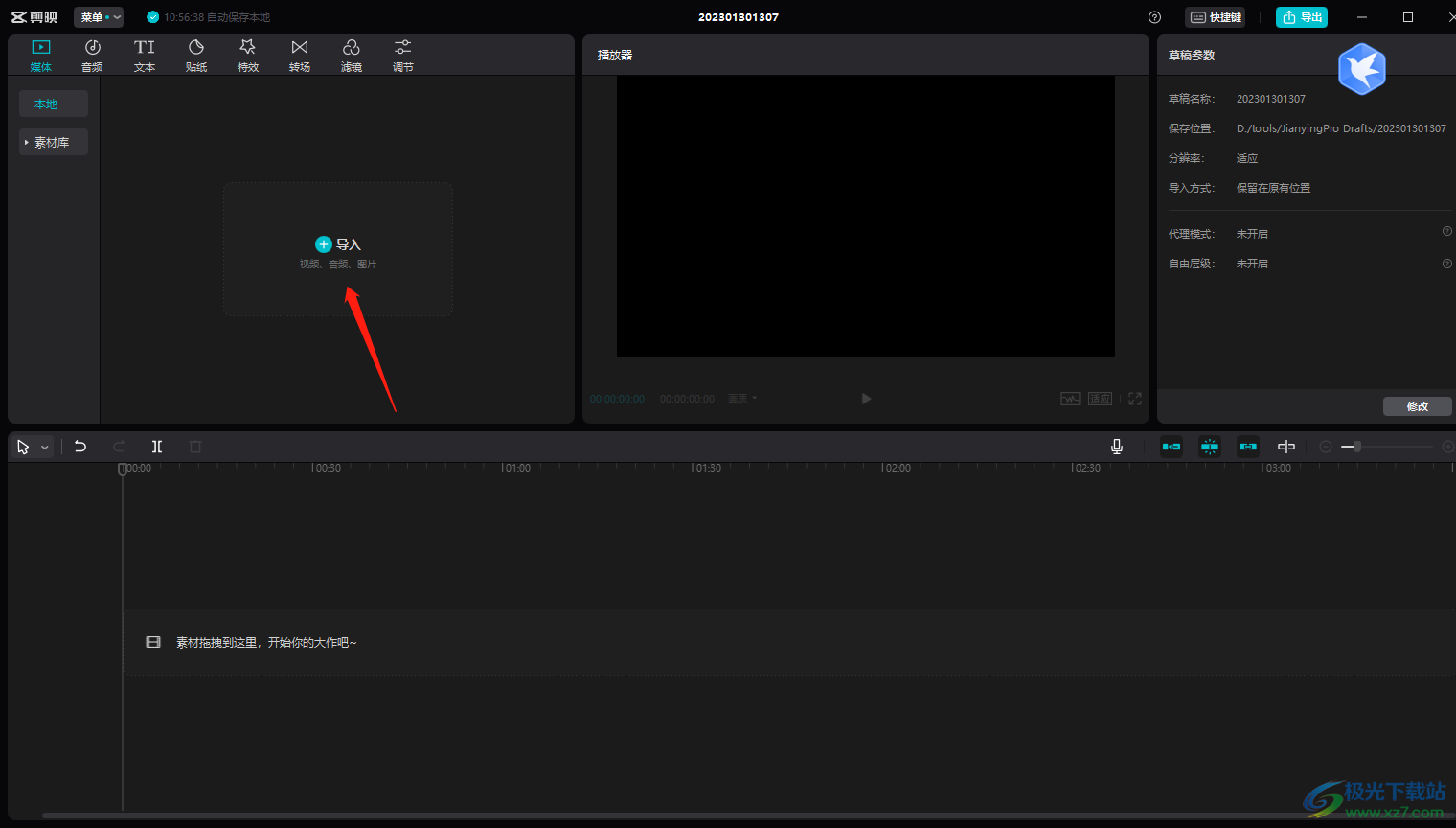
3.当你将视频导入进来之后,直接将视频拖到下面的视频轨道上进行编辑。
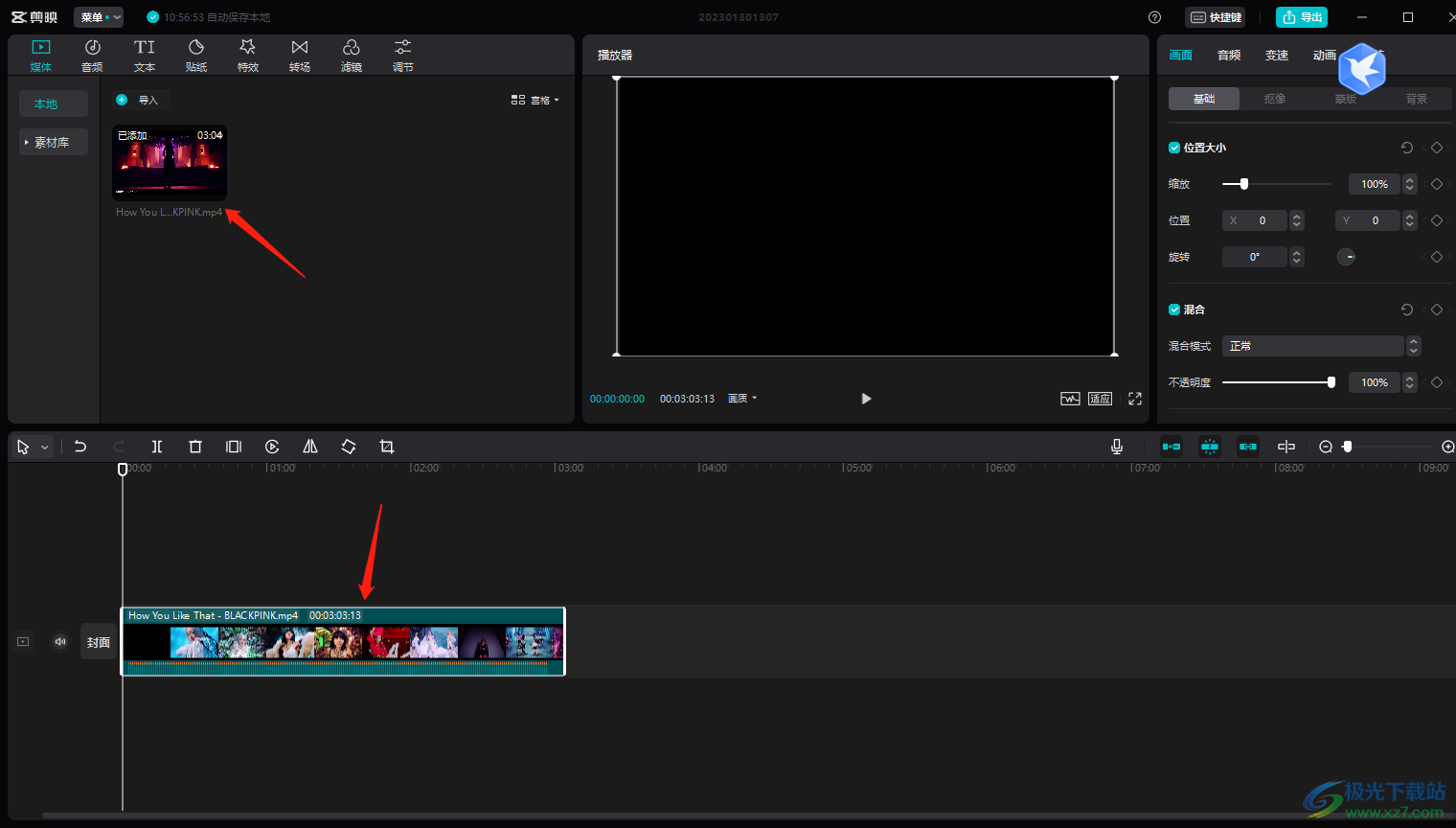
4.这时我们需要用鼠标将播放页面的视频的边框缩小一点,如图所示。
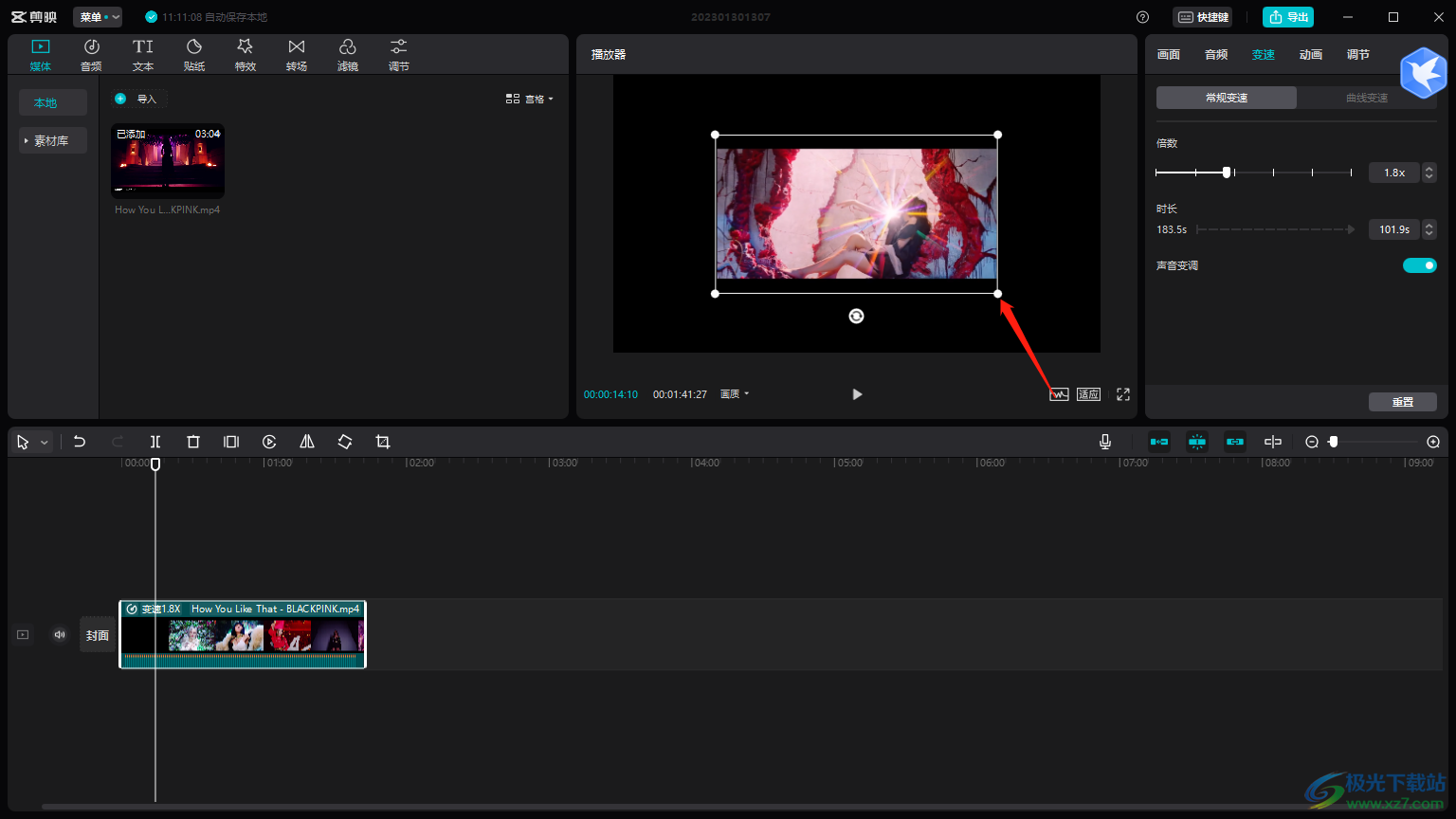
5.然后再在右侧将【画面】选项点击一下,然后选择【背景】,将【背景填充】的下拉按钮点击打开,选择【模糊】。
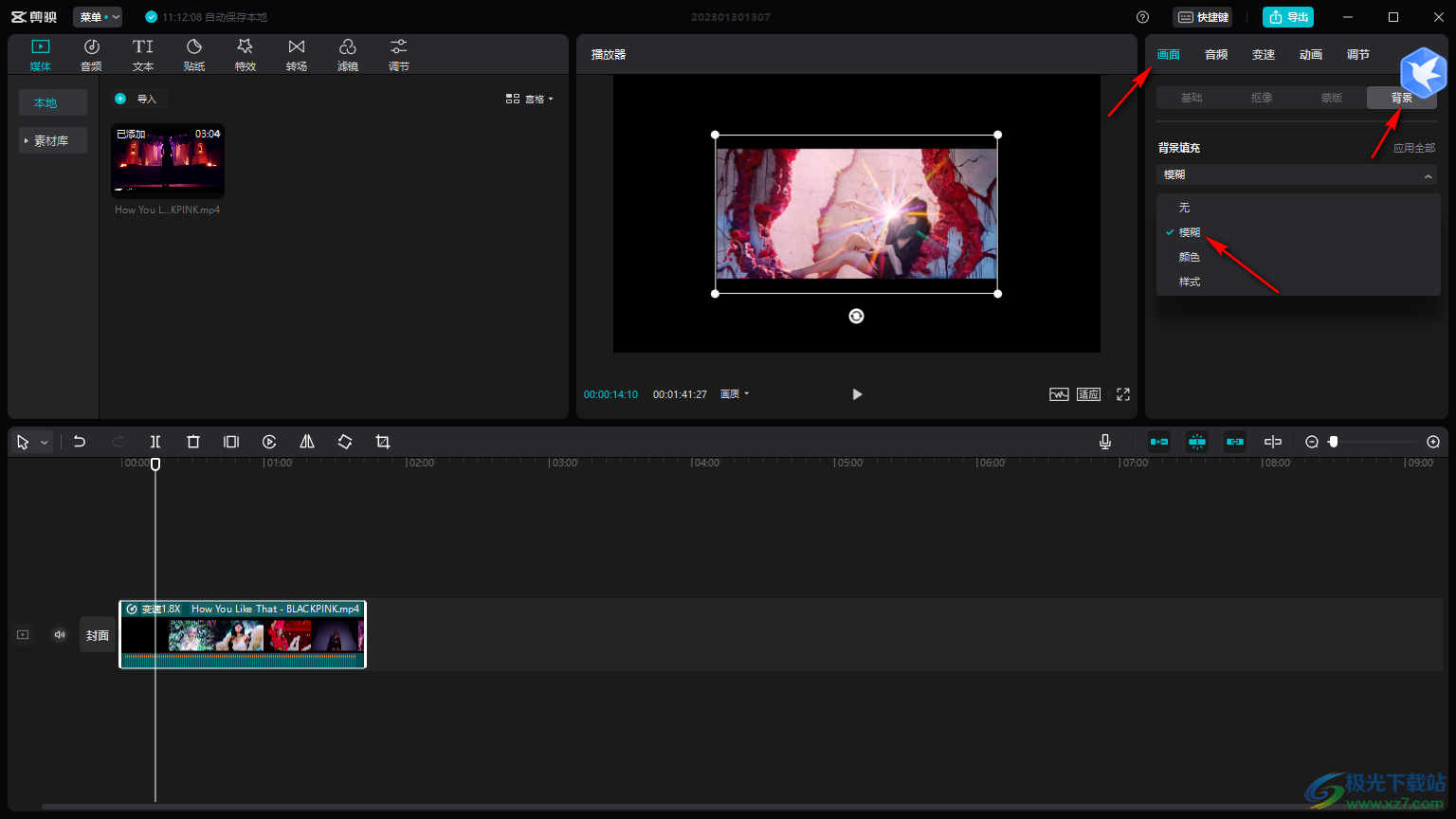
6.这里提供了四种模糊背景样式,选择自己喜欢的一个模糊背景样式,那么左侧播放页面中的视频的背景就会变成模糊来显示,如图所示。
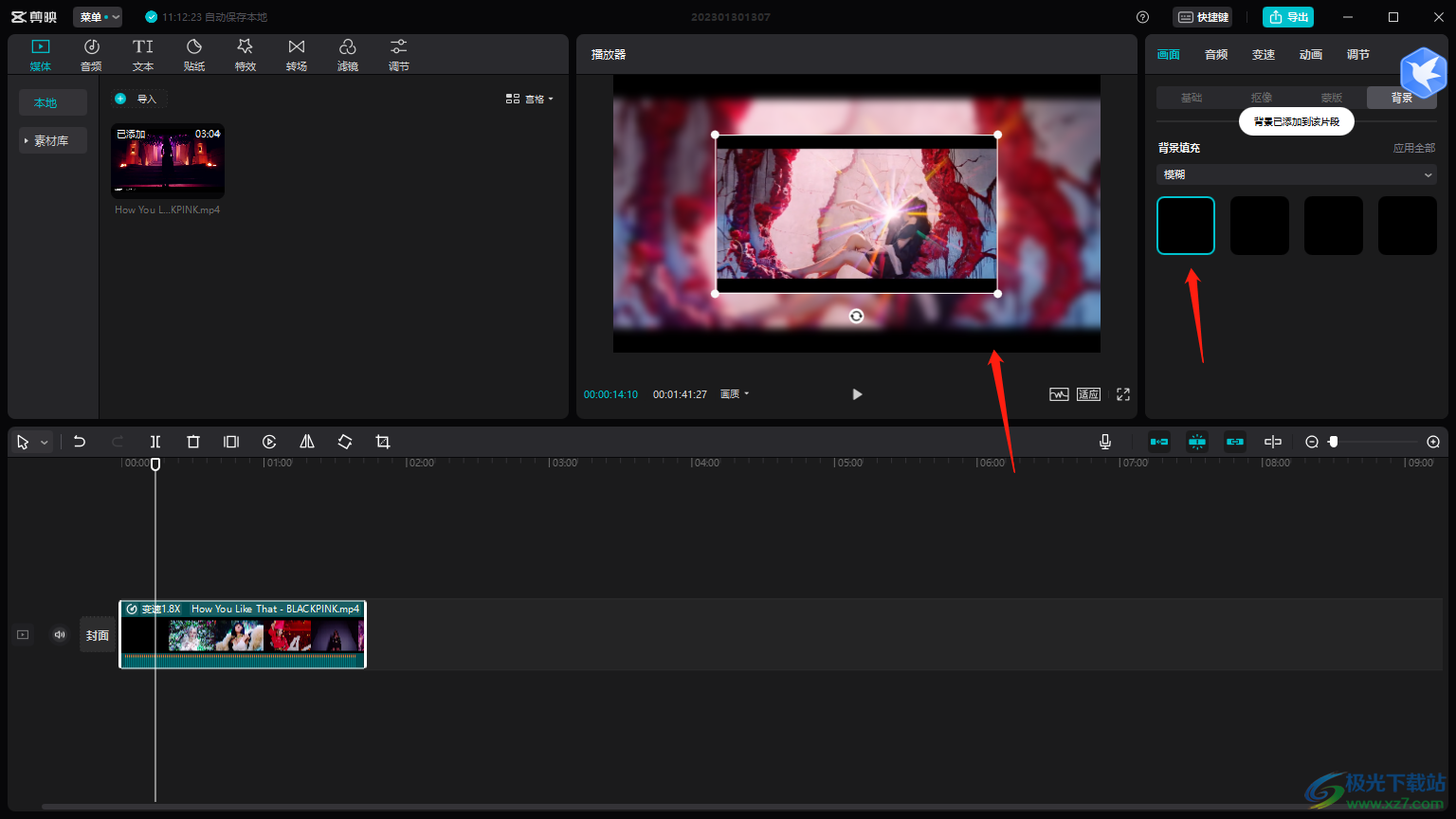
以上就是关于如何使用电脑版的剪映设置视频背景模糊的具体操作方法,有些时候想要让自己的视频有一种朦胧感,那你可以通过给视频的背景添加一个模糊的背景来显示就可以了,给视频添加模糊背景的方法很简单,按照上述的方法来操作即可,需要的小伙伴快试试吧。

大小:680.11MB版本:v7.6.0.12636环境:WinAll, WinXP, Win7, Win10
- 进入下载
相关推荐
热门阅览
- 1百度网盘分享密码暴力破解方法,怎么破解百度网盘加密链接
- 2keyshot6破解安装步骤-keyshot6破解安装教程
- 3apktool手机版使用教程-apktool使用方法
- 4mac版steam怎么设置中文 steam mac版设置中文教程
- 5抖音推荐怎么设置页面?抖音推荐界面重新设置教程
- 6电脑怎么开启VT 如何开启VT的详细教程!
- 7掌上英雄联盟怎么注销账号?掌上英雄联盟怎么退出登录
- 8rar文件怎么打开?如何打开rar格式文件
- 9掌上wegame怎么查别人战绩?掌上wegame怎么看别人英雄联盟战绩
- 10qq邮箱格式怎么写?qq邮箱格式是什么样的以及注册英文邮箱的方法
- 11怎么安装会声会影x7?会声会影x7安装教程
- 12Word文档中轻松实现两行对齐?word文档两行文字怎么对齐?
网友评论